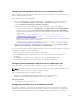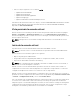Users Guide
Table Of Contents
- Guía del usuario de IDRAC 8/7 v2.30.30.30
- Descripción general
- Ventajas de utilizar iDRAC con Lifecycle Controller
- Funciones clave
- Novedades de esta versión
- Cómo usar esta guía del usuario
- Exploradores web compatibles
- Administración de licencias
- Funciones con licencia en iDRAC7 e iDRAC8
- Interfaces y protocolos para acceder a iDRAC
- Información sobre puertos iDRAC
- Otros documentos que podrían ser de utilidad
- Referencia de medios sociales
- Cómo ponerse en contacto con Dell
- Acceso a documentos desde el sitio de asistencia de Dell
- Inicio de sesión en iDRAC
- Inicio de sesión en iDRAC como usuario local, usuario de Active Directory o usuario LDAP
- Inicio de sesión en iDRAC mediante una tarjeta inteligente
- Inicio de sesión en iDRAC mediante inicio de sesión único
- Acceso a iDRAC mediante RACADM remoto
- Acceso a iDRAC mediante RACADM local
- Acceso a iDRAC mediante RACADM de firmware
- Acceso a iDRAC mediante SMCLP
- Inicio de sesión en iDRAC mediante la autentificación de clave pública
- Varias sesiones de iDRAC
- Cambio de la contraseña de inicio de sesión predeterminada
- Activación o desactivación del mensaje de advertencia de contraseña predeterminada
- Credenciales de contraseña no válida
- Configuración de Managed System y de la estación de administración
- Configuración de la dirección IP de iDRAC
- Configuración de la IP de iDRAC mediante la utilidad de configuración de iDRAC
- Configuración de la IP de iDRAC mediante la interfaz web de la CMC
- Activación de servidor de aprovisionamiento
- Configuración de servidores y componentes del servidor mediante la configuración automática
- Cómo usar contraseñas de algoritmos hash para obtener una mayor seguridad
- Configuración de la estación de administración
- Configuración de Managed System
- Configuración de exploradores web compatibles
- Actualización del firmware de dispositivos
- Descarga del firmware de dispositivos
- Actualización del firmware mediante la interfaz web de iDRAC
- Actualización del firmware de dispositivos mediante RACADM
- Programación de actualizaciones automáticas del firmware
- Actualización del firmware mediante la interfaz web de la CMC
- Actualización del firmware mediante DUP
- Actualización del firmware mediante RACADM remoto
- Actualización del firmware mediante Lifecycle Controller Remote Services
- Actualización del firmware de la CMC desde el iDRAC
- Visualización y administración de actualizaciones preconfiguradas
- Reversión del firmware del dispositivo
- Reversión del firmware mediante la interfaz web de iDRAC
- Reversión del firmware mediante la interfaz web de la CMC
- Reversión del firmware mediante RACADM
- Reversión del firmware mediante Lifecycle Controller
- Reversión del firmware mediante Lifecycle Controller Remote Services
- Recuperación de iDRAC
- Uso del servidor TFTP
- Copia de seguridad del perfil del servidor
- Importación del perfil del servidor
- Supervisión de iDRAC mediante otras herramientas de administración del sistema
- Configuración de la dirección IP de iDRAC
- Configuración de iDRAC
- Visualización de la información de iDRAC
- Modificación de la configuración de red
- Configuración de servicios
- Uso del cliente de VNC Client para administrar el servidor remoto
- Configuración del panel frontal
- Configuración de zona horaria y NTP
- Configuración del primer dispositivo de inicio
- Activación o desactivación del paso del sistema operativo a iDRAC
- Tarjetas admitidas para el paso del sistema operativo al iDRAC
- Sistemas operativos admitidos para la NIC de USB
- Activación o desactivación del paso del sistema operativo a iDRAC mediante la interfaz web
- Activación o desactivación del paso del sistema operativo a iDRAC mediante RACADM
- Activación o desactivación del paso del sistema operativo a iDRAC mediante la utilidad de configuración de iDRAC
- Obtención de certificados
- Certificados de servidor SSL
- Generación de una nueva solicitud de firma de certificado
- Carga del certificado del servidor
- Visualización del certificado del servidor
- Carga del certificado de firma personalizado
- Descarga del certificado de firma del certificado SSL personalizado
- Eliminación del certificado de firma del certificado SSL personalizado
- Configuración de varios iDRAC mediante RACADM
- Desactivación del acceso para modificar los valores de configuración de iDRAC en el sistema host
- Visualización de la información de iDRAC y el sistema administrado
- Visualización de la condición y las propiedades de Managed System
- Visualización del inventario del sistema
- Visualización de la información del sensor
- Supervisión del índice de rendimiento de CPU, memoria y módulos de E/S
- Consulta del sistema para verificar el cumplimiento de aire fresco
- Visualización de los datos históricos de temperatura
- Visualización de interfaces de red disponibles en el sistema operativo host
- Visualización de las conexiones de red Fabric de la tarjeta mezzanine FlexAdress
- Visualización o terminación de sesiones iDRAC
- Configuración de la comunicación de iDRAC
- Comunicación con iDRAC a través de una conexión serie mediante un cable DB99
- Cambio entre la comunicación en serie RAC y la consola de comunicación en serie mediante el cable DB9
- Comunicación con iDRAC mediante IPMI SOL
- Comunicación con iDRAC mediante IPMI en la LAN
- Activación o desactivación de RACADM remoto
- Desactivación de RACADM local
- Activación de IPMI en Managed System
- Configuración de Linux para la consola en serie durante el inicio
- Esquemas de criptografía SSH compatibles
- Configuración de cuentas de usuario y privilegios
- Configuración de usuarios locales
- Configuración de usuarios de Active Directory
- Prerrequisitos del uso de la autentificación de Active Directory para iDRAC
- Mecanismos de autentificación compatibles de Active Directory
- Descripción general del esquema estándar de Active Directory
- Configuración del esquema estándar de Active Directory
- Descripción general del esquema extendido de Active Directory
- Configuración del esquema extendido de Active Directory
- Prueba de la configuración de Active Directory
- Configuración de los usuarios LDAP genéricos
- Configuración de iDRAC para inicio de sesión único o inicio de sesión mediante tarjeta inteligente
- Prerrequisitos para el inicio de sesión único de Active Directory o el inicio de sesión mediante tarjeta inteligente
- Configuración del inicio de sesión SSO de iDRAC para usuarios de Active Directory
- Configuración del inicio de sesión mediante tarjeta inteligente de iDRAC para usuarios locales
- Configuración del inicio de sesión mediante tarjeta inteligente de iDRAC para usuarios de Active Directory
- Activación o desactivación del inicio de sesión mediante tarjeta inteligente
- Activación o desactivación del inicio de sesión mediante tarjeta inteligente utilizando la interfaz web
- Activación o desactivación del inicio de sesión mediante tarjeta inteligente mediante RACADM
- Activación o desactivación del inicio de sesión mediante tarjeta inteligente mediante la utilidad de configuración de iDRAC
- Configuración de iDRAC para enviar alertas
- Activación o desactivación de alertas
- Filtrado de alertas
- Configuración de alertas de suceso
- Configuración de suceso de periodicidad de alertas
- Configuración de acciones del suceso
- Configuración de alertas por correo electrónico, capturas SNMP o capturas IPMI
- Configuración de sucesos de WS
- Configuración de sucesos de Redfish
- Supervisión de sucesos del chasis
- Id. de mensaje de alertas
- Administración de registros
- Supervisión y administración de la alimentación
- Inventario, supervisión y configuración de dispositivos de red
- Inventario y supervisión de dispositivos de red
- Inventario y supervisión de dispositivos HBA FC
- Configuración dinámica de las direcciones virtuales, del iniciador y del destino de almacenamiento
- Tarjetas admitidas para la optimización de la identidad de E/S
- Versiones del firmware de la NIC admitidas para la optimización de la identidad de E/S
- Comportamiento de Flex Address virtual y de la política de persistencia cuando iDRAC está configurado en modo de Flex Address o en modo de Consola
- Comportamiento del sistema para FlexAddress y la identidad de E/S
- Activación o desactivación de la optimización de la identidad de E/S
- Configuración de la política de persistencia
- Administración de dispositivos de almacenamiento
- Comprensión de los conceptos de RAID
- Controladoras admitidas
- Gabinetes admitidos
- Resumen de funciones admitidas para Storage Devices (Dispositivos de almacenamiento)
- Inventario y supervisión de dispositivos de almacenamiento
- Visualización de la topología de un dispositivo de almacenamiento
- Administración de discos físicos
- Administración de discos virtuales
- Creación de discos virtuales
- Edición de políticas de caché de discos virtuales
- Eliminación de discos virtuales
- Revisión de congruencia en el disco virtual
- Inicialización de discos virtuales
- Cifrado de discos virtuales
- Asignación o desasignación de repuestos dinámicos dedicados
- Administración de discos virtuales mediante la interfaz web
- Administración de discos virtuales mediante RACADM
- Administración de controladoras
- Configuración de las propiedades de la controladora
- Importación o importación automática de la configuración ajena
- Borrar configuración ajena
- Restablecimiento de la configuración de la controladora
- Cambio de modo de la controladora
- Operaciones con adaptadores HBA SAS de 12 Gbps
- Supervisión de análisis de falla predictiva en unidades
- Operaciones de la controladora en modo no RAID (HBA)
- Ejecución de trabajos de configuración de RAID en varias controladoras de almacenamiento
- Administración de SSD PCIe
- Administración de gabinetes o planos posteriores
- Elección de modo de operación para aplicar configuración
- Visualización y aplicación de operaciones pendientes
- Situaciones de almacenamiento: situaciones de aplicación de la operación
- Forma de hacer parpadear o dejar de hacer parpadear LED de componentes
- Configuración y uso de la consola virtual
- Administración de medios virtuales
- Unidades y dispositivos compatibles
- Configuración de medios virtuales
- Acceso a medios virtuales
- Inicio de medios virtuales mediante la consola virtual
- Inicio de medios virtuales sin usar la consola virtual
- Adición de imágenes de medios virtuales
- Visualización de los detalles del dispositivo virtual
- Restablecimiento de USB
- Asignación de la unidad virtual
- Anulación de la asignación de la unidad virtual
- Configuración del orden de inicio a través del BIOS
- Activación del inicio único para medios virtuales
- Instalación y uso de la utilidad de VMCLI
- Administración de la tarjeta vFlash SD
- Configuración de la tarjeta SD vFlash
- Administración de las particiones vFlash
- Creación de una partición vacía
- Creación de una partición mediante un archivo de imagen
- Formateo de una partición
- Visualización de las particiones disponibles
- Modificación de una partición
- Conexión o desconexión de particiones
- Eliminación de las particiones existentes
- Descarga del contenido de una partición
- Inicio de una partición
- Uso de SMCLP
- Uso del módulo de servicio del iDRAC v2.3.0
- Instalación del módulo de servicio del iDRAC
- Sistemas operativos admitidos para el módulo de servicio de iDRAC
- Funciones de supervisión del módulo de servicio del iDRAC
- Compatibilidad de perfil de Redfish para atributos de red
- Información sobre el sistema operativo
- Replicar registros de Lifecycle en el registro del sistema operativo
- Opciones de recuperación automática del sistema
- Proveedores del Instrumental de administración de Windows
- Restablecimiento forzado remoto del iDRAC
- Compatibilidad dentro de banda para las alertas SNMP del iDRAC
- Acceso al iDRAC a través del sistema operativo host (función experimental)
- Coexistencia de OpenManage Server Administrator y módulo de servicio del iDRAC
- Uso del módulo de servicio del iDRAC desde la interfaz web del iDRAC
- Uso del módulo de servicio del iDRAC desde RACADM
- Uso de un puerto USB para la administración del servidor
- Uso de la sincronización rápida de iDRAC
- Implementación de los sistemas operativos
- Solución de problemas de Managed System mediante iDRAC
- Uso de la consola de diagnósticos
- Visualización de los códigos de la POST
- Visualización de videos de captura de inicio y bloqueo
- Visualización de registros
- Visualización de la pantalla de último bloqueo del sistema
- Visualización del estado del panel frontal
- Indicadores de problemas del hardware
- Visualización de la condición del sistema
- Generación de SupportAssist
- Consulta de la pantalla de estado del servidor en busca de mensajes de error
- Reinicio de iDRAC
- Borrado de datos del sistema y del usuario
- Restablecimiento de iDRAC a los valores predeterminados de fábrica
- Preguntas frecuentes
- Situaciones de uso
- Solución de problemas de un Managed System inaccesible
- Obtención de la información del sistema y evaluación de la condición del sistema
- Establecimiento de alertas y configuración de alertas por correo electrónico
- Visualización y exportación del registro de Lifecycle y el registro de sucesos del sistema
- Interfaces para actualizar el firmware de iDRAC
- Realización de un apagado ordenado del sistema
- Creación de una nueva cuenta de usuario de administrador
- Inicio de la consola remota de servidores y montaje de una unidad USB
- Instalación del sistema operativo básico conectado a los medios virtuales y los recursos compartidos de archivos remotos
- Administración de la densidad de bastidor
- Instalación de una nueva licencia electrónica
- Aplicación de valores de configuración de la identidad de E/S para varias tarjetas de red en un reinicio del sistema host individual
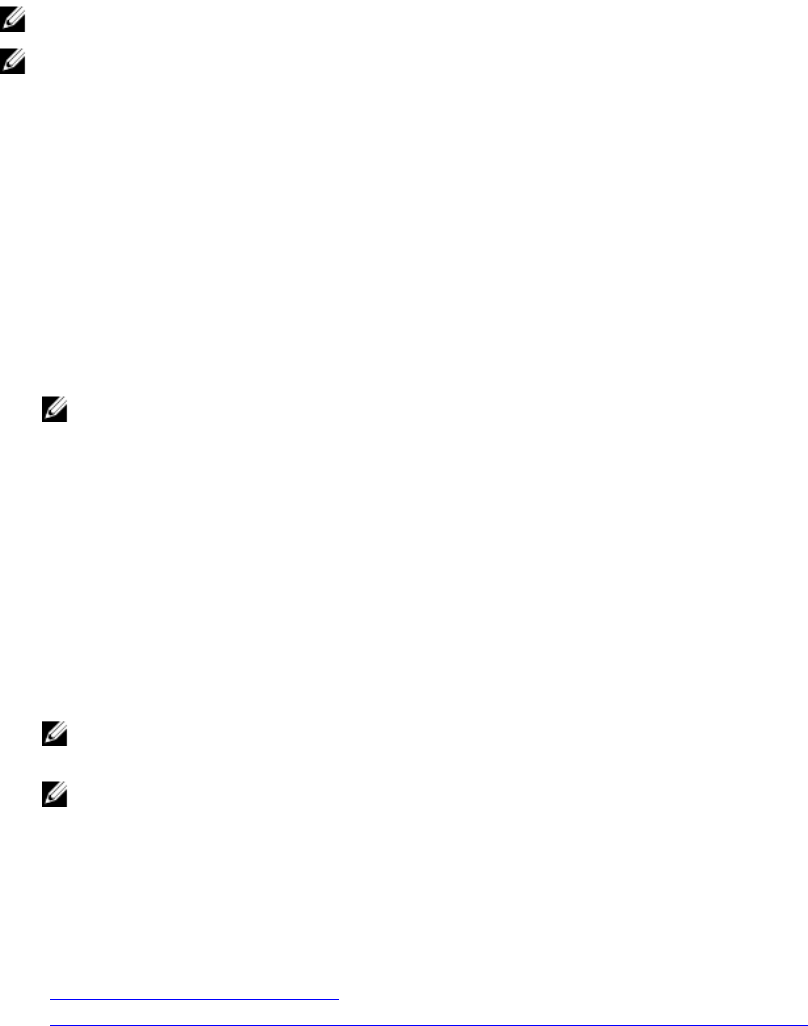
ActiveX nativo en la consola virtual, cuando se intente iniciar la consola virtual, se descargará el archivo
CAB en el sistema cliente y se iniciará la consola virtual basada en ActiveX. Internet Explorer requiere
algunas configuraciones para descargar, instalar y ejecutar estas aplicaciones basadas en ActiveX.
Internet Explorer se encuentra disponible en exploradores con versiones de 32 bits y de 64 bits. Se puede
utilizar cualquier versión, pero si se instala el complemento en el explorador web de 64 bits y, a
continuación, se intenta ejecutar el visor en un explorador de 32 bits, será necesario volver a instalar el
complemento.
NOTA: El complemento ActiveX solo se puede utilizar con Internet Explorer.
NOTA: Para utilizar el complemento ActiveX en los sistemas con Internet Explorer 9, antes de
configurar Internet Explorer, asegúrese de desactivar el Modo de seguridad mejorada en Internet
Explorer o en el administrador de servidores en los sistemas operativos Windows Server.
Para aplicaciones de ActiveX en Windows 2003, Windows XP, Windows Vista, Windows 7 y Windows
2008, configure los siguientes valores de Internet Explorer para utilizar el complemento ActiveX:
1. Borre la memoria caché del explorador.
2. Agregue la dirección IP o el nombre de host a la lista Sitios de confianza.
3. Restablezca la configuración personaliza en Medio-bajo o cambie los valores para permitir la
instalación de complementos ActiveX firmados.
4. Active el explorador para descargar contenido cifrado y activar las extensiones de explorador de
terceros. Para ello, vaya a Herramientas → Opciones de Internet → Opciones avanzadas, desactive
la opción
No guardar las páginas cifradas en el disco y active la opción Habilitar extensiones de
explorador de terceros.
NOTA: Reinicie Internet Explorer para que la opción Habilitar las extensiones de explorador de
terceros surta efecto.
5. Vaya a Herramientas → Opciones de Internet → Seguridad y seleccione la zona en la que desee
ejecutar la aplicación.
6. Haga clic en Nivel personalizado. En la ventana Configuración de seguridad, realice lo siguiente:
• Seleccione Activar para Preguntar automáticamente si se debe usar un control ActiveX.
• Seleccione Preguntar para Descargar los controles ActiveX firmados.
• Seleccione Habilitar o Preguntar para Ejecutar controles y complementos de ActiveX.
• Seleccione Habilitar o Preguntar para Generar scripts de los controles ActiveX marcados como
seguros para scripts.
7. Haga clic en Aceptar para cerrar la ventana Configuración de seguridad.
8. Haga clic en Aceptar para cerrar la ventana Opciones de Internet.
NOTA: En los sistemas con Internet Explorer 11, asegúrese de agregar la IP de iDRAC. Para ello,
haga clic en Herramientas → Configuración de vista de compatibilidad.
NOTA:
• Las diferentes versiones de Internet Explorer comparten Opciones de Internet. Por lo tanto,
después de agregar el servidor a la lista de sitios de confianza para un explorador, el otro
explorador utilizará la misma configuración.
• Antes de instalar el control ActiveX, Internet Explorer puede mostrar una advertencia de
seguridad. Para completar el procedimiento de instalación de control ActiveX, acepte este
último cuando Internet Explorer muestre una advertencia de seguridad.
Enlaces relacionados
Borrado de la caché del explorador
Valores adicionales para los sistemas operativos de Microsoft Windows Vista o más recientes
292